1 、模型图的布局简介
在 EA 中,建模人员在开发模型图并向模型图添加更多元素和连接线时,可以应用 EA 中自带的图形关系布局格式来以结构化排列方式自动布局图中的特定区域或元素集。
图形关系有:圆形布局、椭圆形布局、方框布局、每页布局、有向图布局、弹簧布局、整洁的布局、汇聚 / 发散布局、扇形关系布局、自动布线布局。
以聊天室模型为例,如下是部分图形关系的图形布局。
有向图布局
弹簧布局
自动布线布局
2 、模型图的布局有什么用?
EA 中自带的图形关系布局格式,使建模人员方便、快捷的对元素或整个图根据需求对模型布置图形关系。
3 、如何访问模型图的布局?
第一步:找到菜单中的 Layout > Tools > Diagram Layout > Open Diagram Layout Tools ;
第二步:右键单击选定图上定元素 > 布局所选元素(所选元素需至少有两个)
第三步:在 Layout Tools 中,选择布局格式,点击 应用布局。 应用布局。
视图如下:
4 、如何在图上布局元素和关系?
| 步骤 |
说明 |
| 1 |
选定图表上的至少两个元素;
如果未在图表上选择任何元素,则会对关系图上的所有元素进行布局。 |
| 2 |
单击 “ 布局 工具 ” 窗口 左上角字段上的下拉箭头,然后选择所需的布局类型,如下: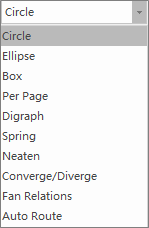
• Circule: 圆形布局
• Ellipse :椭圆形布局
• Box: 方框布局
• Per page :每页布局
• Digraph: 有向图布局
• Spring :弹簧布局
• Neaten: 整洁的布局
• Converge/Diverge :汇聚 / 发散布局
• Fan Relation :扇形关系布局
• Auto Route :自动布线布局 |
| 3 |
选择了布局类型,然后点击按钮 ,则应用此布局。 ,则应用此布局。 |
| 4 |
如果不想使用这个布局,可以单击工具栏中的 “ 撤消 ” 按钮 。 |
| 5 |
有些布局类型在设置时可以选择元素的排序依据,点击“排序依据 ” 字段中的下拉箭头,然后选择所需的排序参数,如下:
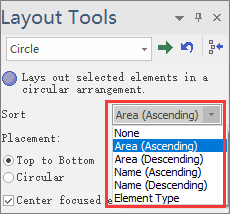
- None :无 - 元素按照它们在原始关系图上的显示顺序(从左到右,从上到下)传递到指定的布局
- Area ( Ascending ):区域(升序) - 元素按其占用的屏幕空间(从小到大的顺序)传递到指定的布局
- Area ( Descending ) : 区域(降序) - 元素按其占用的屏幕空间(从大到小)的顺序传递到指定的布局
- Name ( Ascending ):名称(升序) - 元素根据元素名称以字母数字顺序传递到指定的布局
- Name ( Descending )名称(降序) - 元素根据元素名称以反向字母数字顺序传递到指定的布局
- Element type :元素类型 - 元素按类型(例如,类、用例)分组,并在按名称分组内按字母数字顺序分组
|
| 6 |
如果要将逻辑示意图布局的序列或链应用于逻辑示意图,可以通过单击对话框工具栏中的 按钮来创建和修改 “ 布局链 ” 。 按钮来创建和修改 “ 布局链 ” 。
“ 布局链 ” 如下:
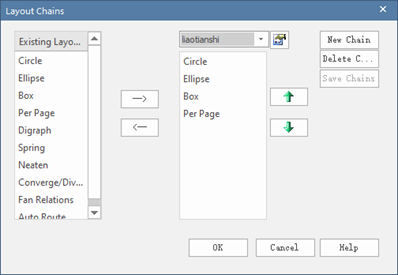 |
5 、模型图的布局示例
Circule/Ellipse :圆形 / 椭圆形布局
“ 圆形 ” 和 “ 椭圆 ” 布局在计算布局弧的半径时使用元素集中最大的水平和垂直元素边缘,以圆形或椭圆模式排列所选元素。
圆形(区域升序)布局
椭圆形(名称降序)布局
Box: 方框布局
方框布局将所选元素集排列成一个方形网格。框的尺寸可以手动设置,也可以系统自动设置一个值,这个值会产生相同的列数和行数,所选的元素将全部排列在一个三列矩形中。
方框布局
Per page :每页布局
每页布局将每个关系图页划分为多个单元格,这些单元格包含所选元素。每页的单元格数由页面分布参数确定。
每页布局
Digraph: 有向图布局
有向图布局将所选元素排列成有向图,这个布局突出显示元素的层次结构,同时使所有连接器的方向指向图的同一边缘。
Spring :弹簧布局
弹簧布局利用力导向方法排列所选元素,连接器充当弹簧,将连接的元素拉回在一起。弹簧布局适合突出显示相关对象的集群并识别图形中的对称性。
Neaten: 整洁的布局
整洁的布局将选择的元素按照水平和垂直距离拉入网格中, 将大致对齐的元素拉成更整洁的排列。
整洁的布局
Converge/Diverge :汇聚 / 发散布局
汇聚布局将选择的元素集吸引到其边界矩形的中心;相反,发散布局使元素远离其边界矩形的中心。如果集合中的元素包含带航点的连接器,则 汇聚 / 发散布局 将保持连接器的角度。
汇聚 / 发散布局
Fan Relation :扇形关系布局
扇形关系布局需要在关系图上选择一个元素,用选择的这个元素来作为上下文。
Auto Route :自动布线布局
自动布线布局在所选元素之间成正交布线连接,布局在两个连接的元素之间找到最短路径,同时最大限度地减少交叉。
如下是选择自动布线布局之前和之后的对比视图:
6 、如何自定义图的布局?
一般来说 EA 中自带的默认布局参数为各种图表提供了足够的布局,但为了精细程度,我们还可以使用 “ 图布局选项 ” 对话框设置布局参数。
访问“设计布局样式”
方法一:依次打开菜单: 设计 > 图 > 管理 > 属性 > 图:设置布局样式
方法二: 双击图表背景 > 图表:设置布局样式
应用布局配置项
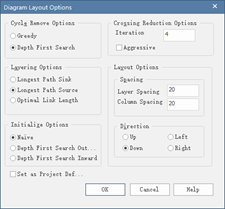
| 配置项 |
说明 |
| Cycle Remove Options-- 循环删除选项 |
这些设置通过反转施加循环的连接线,然后重新组织关系图并恢复反向关系,删除元素组织中的循环 ; 将标识关系图中的主要源元素:
• Greedy :使用 Greedy 循环删除算法,该算法可最大限度地减少反转的连接器数量;
• Depth First Search-- 深度优先搜索:使用深度优先搜索周期删除算法,这个算法在建立平行序列和分支之前建立最长的线性序列。 |
| Crossing Reduction Options-- 交叉减少选项 |
这些选项决定了例行搜索重新组织布局以避免交叉关系的方法的时间长度:
• Iterations -- 迭代:键入周期删除期间要使用的迭代次数(超过 8 次通常不会提供任何改进)
• Aggressive -- 激进:选中此复选框可使用激进(详细且耗时)交叉减少步骤 |
| Layering Options-- 分层选项 |
这些选项决定了在布局期间如何在图层中组织元素:
• Longest Path Sink-- 最长路径接收器:使用最长路径接收器分层算法
• Longest Path Source -- 最长路径源:使用最长路径源分层算法
• Optimal Link Length-- 最佳链路长度:使用最佳链路长度分层算法 |
| Layout Options-- 布局选项 |
这些设置定义元素图层和列在布局中的距离:
• Layer Spacing -- 层间距:键入元素层之间的默认逻辑单元数(垂直间距)
• Column Spacing -- 列间距:键入图层内元素之间的默认逻辑单元数(水平间距) |
| Initialize Options-- 初始化选项 |
自动布局例程将线路航点和连接线插入到关系路径中,以帮助绘制关系的方向 ; 然后,例程为每个节点分配一个索引号,以便同一层中的节点从左到右编号。这些设置确定如何分配这些索引号:
• Naive :使用这个选项,算法在扫描中遇到节点时将索引号分配给节点,并倾向于将所有航点放置在实节点的右侧。
• Depth First Search Outward -- 深度优先向外搜索 :使用这个选项,算法在从源节点向外的深度优先搜索中遇到节点时,将索引号分配给节点。
• Depth First Search Inward -- 深度优先向内搜索:使用这个选项,算法还会在深度优先搜索中遇到索引号时将索引号分配给节点,但从汇节点向内分配。 |
| Direction-- 方向 |
选择所有定向连接器应指向的方向,以设置主源元素的位置和图的整体流。即向上、向下、向左或向右。 |
| Set as Project Default-- 设置为项目默认值 |
选中这个复选框可以将逻辑示意图布局设置应用于模型中的所有逻辑示意图。 |
希望本文对您的建模工作有帮助。更多的有关 EA 建模资料如下:
如果您希望了解更多信息:
|